Ar putea exista tot felul de motive pentru care ar putea fi necesar să ștergeți aplicațiile de pe Apple TV. Poate că ecranul dvs. de pornire Apple TV pare să fie complet aglomerat cu toate aplicațiile adăugate pe Apple TV și doriți să personalizați ecranul de pornire de la zero, ștergând toate aplicațiile redundante. Poate că Apple TV-ul tău a devenit prea lent și vrei să ștergi toate aplicațiile inutile și jocurile Apple TV pe care nu le mai joci pentru a elibera spațiu prețios. Indiferent de motiv, iată cum să ștergeți aplicațiile de pe Apple TV.
Cuprins
Dezinstalați aplicații pe Apple TV (2022)
Rețineți că ștergerea unei aplicații șterge și toate datele asociate. De asemenea, rețineți că aplicația ștearsă va fi, de asemenea, eliminată de pe orice alte televizoare Apple care utilizează configurarea ecranului de pornire iCloud. Deși puteți descărca din nou orice aplicație pe care ați achiziționat-o din App Store gratuit, este posibil ca datele dumneavoastră să nu fie restaurate.
Ștergeți aplicațiile de pe Apple TV utilizând telecomanda Siri de a doua generație
- Pentru a începe, selectați aplicația pe care doriți să o ștergeți.
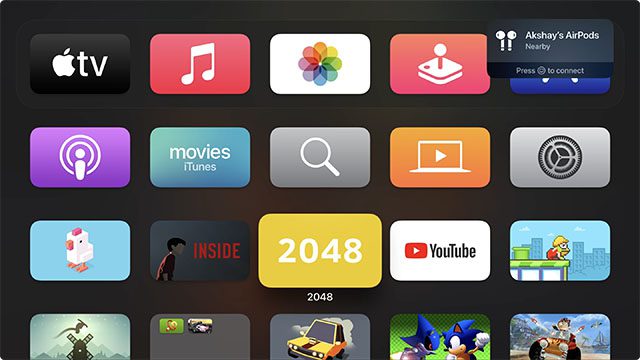
- Acum, apăsați și mențineți apăsat centrul clickpad-ului până când aplicația începe să tremure. Apoi, apăsați butonul Redare/Pauză pentru a accesa mai multe opțiuni.
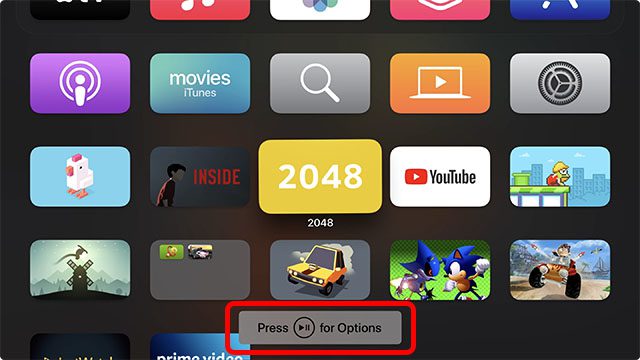
- În continuare, faceți clic pe Ștergere și confirmați.
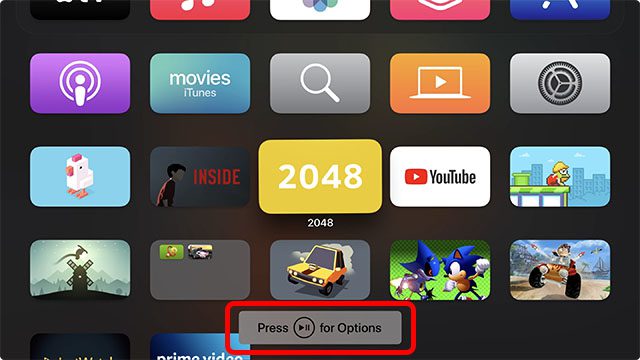
Dezinstalați aplicațiile de pe Apple TV folosind telecomanda Siri de primă generație
Ștergerea unei aplicații Apple TV cu telecomanda Siri de primă generație este la fel de simplă.
- În primul rând, mergeți la aplicația de care doriți să scăpați și selectați-o.
- Acum, apăsați și mențineți apăsată suprafața tactilă a telecomenzii Siri de prima generație până când aplicația intră în modul vibrație.
- Apoi, țineți apăsat butonul de redare/pauză pentru a dezvălui mai multe opțiuni.
- În cele din urmă, faceți clic pe Ștergere și confirmați acțiunea.
Ștergeți aplicațiile de pe Apple TV din Setări
La fel ca iOS și iPadOS, tvOS oferă și o modalitate de a șterge aplicațiile de pe Apple TV din aplicația Setări. Momentele în care ești în căutarea celor mai multe aplicații de stocare și le ștergi, poate fi foarte util. Probabil cea mai bună parte a acestei metode este că listează aplicațiile pe baza cantității de stocare pe care fiecare a consumat-o. Prin urmare, găsirea celor care au mâncat în mai mult spațiu nu este mare lucru.
- Pentru a începe, lansați aplicația Setări pe Apple TV.
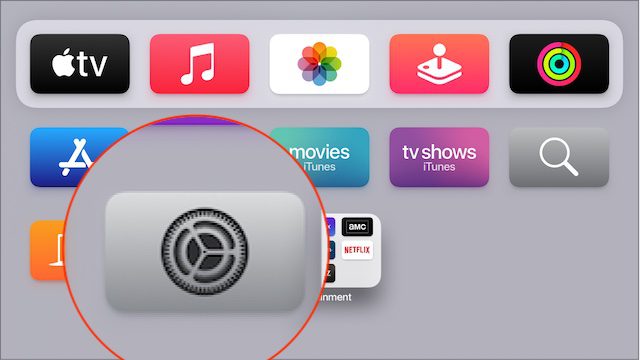
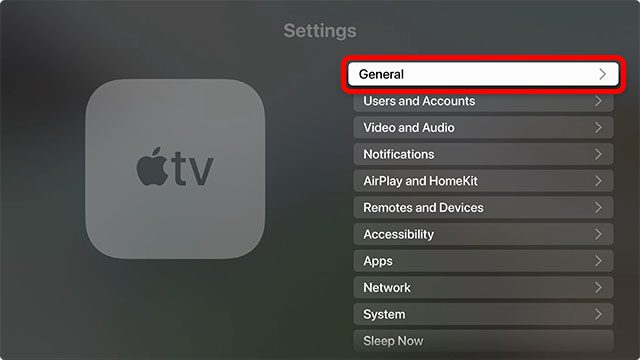
- Apoi, faceți clic pe Gestionare stocare.
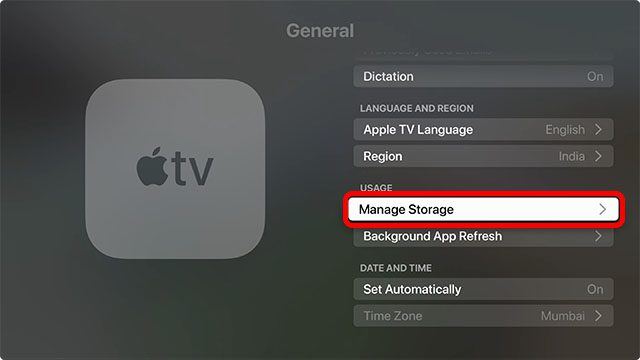
- Pe acest ecran, ar trebui să vedeți o listă lungă de aplicații listate pe baza cantității totale de spațiu pe care au consumat-o. Acum, faceți clic pe butonul de ștergere chiar lângă o anumită aplicație și confirmați ștergerea.
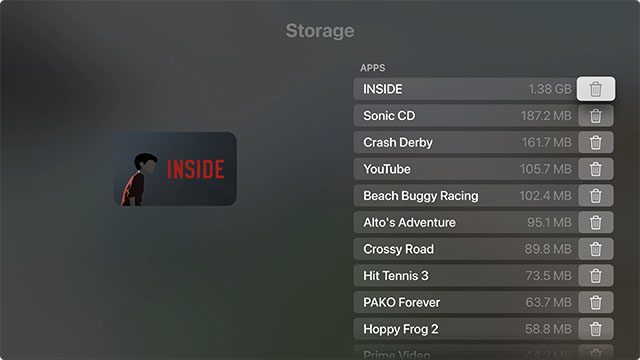
Ștergeți un dosar pe Apple TV
Dacă nu mai doriți să păstrați un dosar pe ecranul de pornire, puteți scăpa și de el.
- Mergeți la o aplicație din dosarul pe care doriți să o ștergeți.
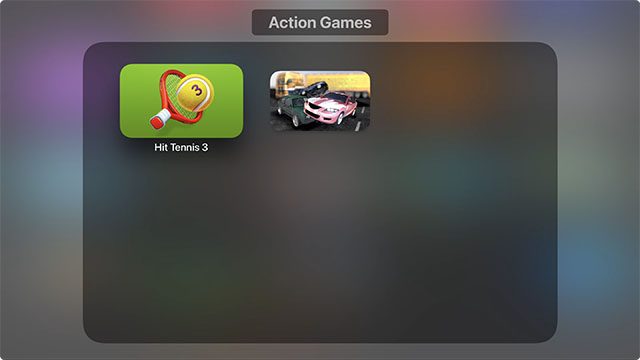
- Acum, apăsați și mențineți apăsat pe centrul clickpadului/suprafața tactilă de pe telecomanda Siri pentru a intra în modul de editare (modul jiggle).
- Apăsați butonul de redare/pauză, iar în opțiunile care apar, faceți clic pe „Mutați la ecranul de pornire”.
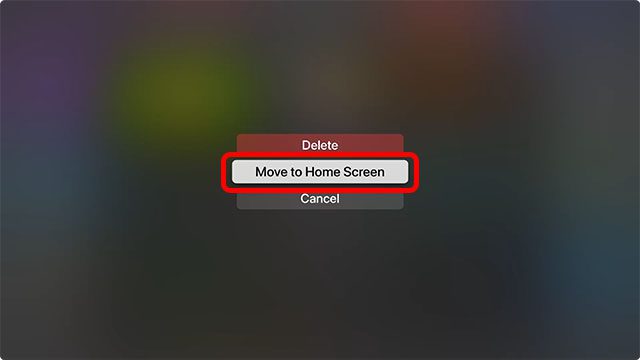
- Repetați pașii indicați mai sus pentru fiecare aplicație din dosar. Când toate aplicațiile sunt eliminate, folderul va fi șters automat.
Dezinstalați simultan aplicații de pe mai multe televizoare Apple
Pe al 4-lea model sau 4K Apple TV, vă puteți seta televizoarele (asociate cu același ID Apple) pentru a șterge aplicațiile de pe toate dispozitivele dintr-o dată. Pentru a profita de această caracteristică, trebuie să activați funcția One Home Screen, care vă asigură că toate televizoarele dvs. Apple au aceleași aplicații, aranjate în același mod pe ecranul de pornire.
- Deschideți aplicația Setări pe Apple TV și alegeți Utilizatori și Conturi.
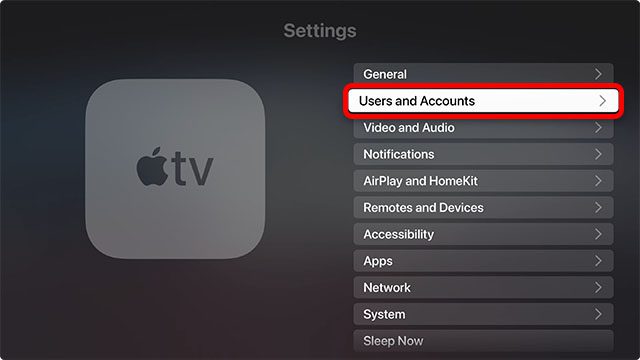
- Acum, alegeți contul dvs. de utilizator.
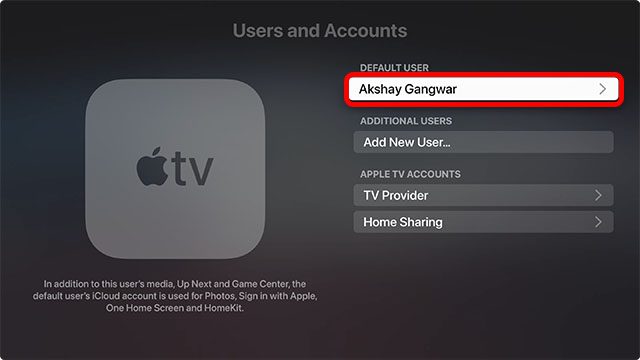
- Apoi, asigurați-vă că opțiunea One Home Screen este activată.
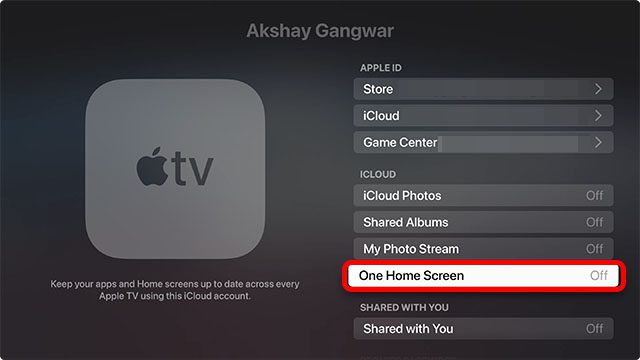
Acum, puteți șterge aplicații de pe orice televizor conectat la ID-ul dvs. Apple, iar aplicațiile vor fi șterse de pe toate televizoarele dvs. Apple.
Ștergeți aplicațiile inutile de pe Apple TV pentru a elibera spațiu
Deci, totul este despre ștergerea și gestionarea aplicațiilor de pe tvOS. Apple oferă controlul dorit asupra aplicațiilor de pe Apple TV și, de asemenea, vă permite să personalizați ecranul de pornire după bunul plac. Și dacă aveți mai multe televizoare Apple, funcția One Home Screen face ca sarcina de a gestiona aplicațiile să fie și mai convenabilă. Dacă aveți întrebări despre ștergerea aplicațiilor de pe Apple TV, anunțați-ne despre ele în comentariile de mai jos.

